ブラウザからアクセスする場合、取得可能なファイル形式としてSafariブックマークを回復することはできます。Macアプリがクラッシュまたはフリーズした場合、 Safariブックマークが消えるかもしれません。 同様に、強制終了を使用してメールアプリを閉じると、アプリケーションがフリーズします。 Safariを手動でシャットダウンし、Macを再起動して再起動すると、ブックマークも消えます。
強制終了はたbookmark.plistファイルに影響がもたらし、Safariがロックされたファイルを無視するようにします。 Time Machineバックアップを使用しないと、サードパーティのリカバリソフトウェアが必要になります。
この記事では、Safariブックマークを回復する最も簡単な方法と、二度と遺失しないような方法について説明します。
目次: パート1。Macで隠しブックマークライブラリを見つける方法パート2。TimeMachineで消えたSafariブックマークを復元する パート3。Safariブックマークが消えたのを修正するその他のオプション
みんなが読んでいる:Macコンピュータ用の無料のファイルまたはデータ回復ソフトウェア Macのパスワードをリセットする方法?
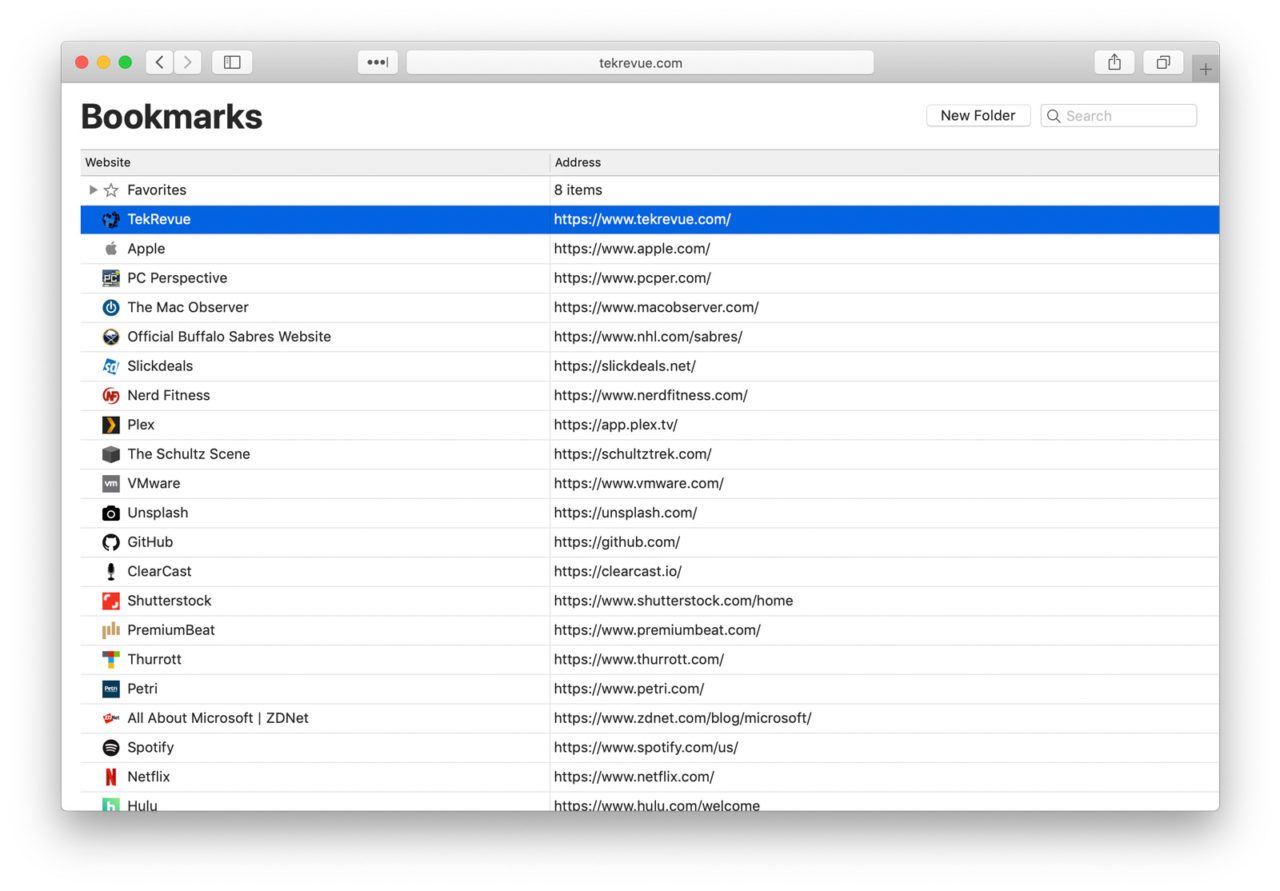
パート1。Macで隠しブックマークライブラリを見つける方法
破損しているbookmark.plistファイルに加えて、メールアプリを再起動しようとすると、プロパティリストが影響される可能性があります。 AppleがSafariおよびMailアプリ用のシステムリポジトリを開発したため、ロックアップの問題が悪化するためです。
ただし、SafariがTop Sitesブックマークを別の場所に保存するため、.plistファイルはTop Sitesに影響を与えることなく取得できます。 Top Sitesが禁止サイトのリスト~/Library/Safari/TopSites.plistとして保持され、残りは~/Library/Safari/Bookmarks.plistに保存されます。
面白いのは、Macはこれらのライブラリをデフォルトで非表示にします。 それらを見つけるには、ターミナルを使用して、コマンド「chflags nohidden ~/Library」と入力します。ライブラリをいつでも表示にします。Enterボタンを押すと、Finderにファイルがポップアップ表示されます。
ブックマークオーガナイザーとクリーナー
iMyMac PowerMyMac は重複するブックマークを排除し、ふるいにかけ、Safariブラウザを整理して整理します。 Macを最適化およびクリーンアップしてスペースを解放したり、パフォーマンスを改善したりするための強力なツールです。 Safariをデフォルトのブラウザーとして使用している場合、コンピューターは 複製ファイルに満たします。 このMacクリーナーは、Safariを整理して整理し、時間を節約します。
とりわけ、PowerMyMacには、重複を自動的に検出して、ワンクリックで消去できます。 いらないフォルダーを削除し、無効なリンクを消去し、便利なブックマークをソートします。 特定のフォルダーにあるブックマークに影響が及ばないです。 直感的なアクセシビリティ、検索、ユーティリティのレパートリーを広げるための大規模なブックマークフォルダを備えたSafariユーザーには必須品です。 頻繁なクラッシュ、ブックマークエラー、ファイルの破損に苦しんでいるMacユーザーにとって、このソフトウェアは御守りのように機能します。
パート2。TimeMachineで消えたSafariブックマークを復元する
Time Machineを使用して、最近のバックアップからブックマークを回復できます。 ブックマークをバックアップする最も簡単な方法は、iCloudをインストールすることです。 バックアップがあると、将来的にブックマークの遺失を避けることができます。
Bookmarks.plistファイルのコピー
方法1
ステップ1: Finderウィンドウに移動します。そしてスクロールして、ホームDirectory> Library>Safariの順に進んでいきます。オプションをクリックして、Bookmarks.plistファイルを目的の場所に移動します。
ステップ2:次に、オプションボタンをラッチして、コピーされたコピーとデフォルトの場所にあるオリジナルを確認します。
方法2
ステップ1: ブックマークを右クリックして、「Bookmarks.plist」を選択します。 これにより、Bookmarks.plist.zipという新しいファイルが作成されます。
ステップ2:新しいファイルをコンピューターの新しい場所にドラッグすると、元のファイルはそのまま残ります。
方法3
ステップ1: Command-N を押し続けて新しいFinderウィンドウを起動します。
ステップ2:「オプション]」ボタンをラッチして、「移動> ライブラリ」をクリックします。
ステップ3:ライブラリでSafariフォルダーを開きます。 すべてのSafariコレクションを含むBookmarks.plistファイルがポップアップ表示されます。
ステップ4:Time Machineに移動し、「タイムマシンに入る」をクリックしてください。
ステップ5:Time MachineはSafariウィンドウで処理を開始します。 ブックマークが削除された時間までブラウズします。
ステップ6: 正確な日または時間に確認した場合、リストアをクリックしてください 。
希望するオプションを押すことで、元を保持するか、両方を保持することができます。 削除したブックマークと新しいブックマークを保持することもできます。
ヒント: Chromeブックマークが突然消えた場合の対処方法。
![]()
パート3。Safariブックマークが消えたのを修正するその他のオプション
1。 データ復旧ソフトウェア
指定された回復ツールを使用すると、Safariブックマークまたはその他のデータを復元できます。 失われたファイルを安全かつ簡単に復元するための安全な方法を提供します。 ほとんどの回復ツールは、さまざまな形式と場所でのファイルの取得をサポートしています。 無料の試用版パッケージをダウンロードして起動し、ブックマークをすぐに復元します。 お勧めのはFonedogのiOSのデータ復旧 です。
最上位バージョンでは、削除されたファイルの取得、空のゴミ、フォーマットされたディスク、失われたパーティション、外部デバイス、オールラウンドなど、さまざまなモードでファイルを回復できます。 ブックマークを紛失した状況に合わせて回復モードを選択します。 回復スキャンを起動し、選択したファイルを選択して復元するか、適切なアクションを実行します。
2。 iPhoneまたはiPadでのSafariブックマークの取得
iPhoneまたはiPadもブックマークを消去または同期できませんが、Safariアプリをシャットダウンして再起動するだけで回復できます。 別のオプションには、iCloudを使用したリカバリが含まれます。 以下の手順に従って、両方のデバイスでブックマークを取得します。
ステップ1:「設定>iCloud」をタップします。iPadまたはiPhoneでSafari設定をオフに切り替えます。 これにより、2つのデバイスで同じApple IDを持っている人のコードがクラックされます。
ステップ2:次に、まずはiPhoneで設定を再度有効にして、そしてはiPadで。 iCloudはすべてのSafariブックマークを自動的に同期します。
復元には、所有しているブックマークの数とWi-Fi接続に基づいて時間がかかります。 30分以内にデバイスにストリーミングされるすべてのファイルを確認してください。
3。 ブックマークを失くしない方法
Safariの愛好家にとって、ブックマークはデータの取得において重要な役割を果たします。 ブックマークが長期にわたって失われるのを防ぐ対策を実装するのが賢明です。
- OSの変更を承認する前に、サードパーティのソフトウェアがシステムを破損しないように指示に目を通します
- Macが悪意のある人の手に渡らないようにに注意してください。
- iCloudを有効にしておきます。
- 常にTime Machineでブックマークをバックアップするか、月に1回自動バックアップを有効にします。
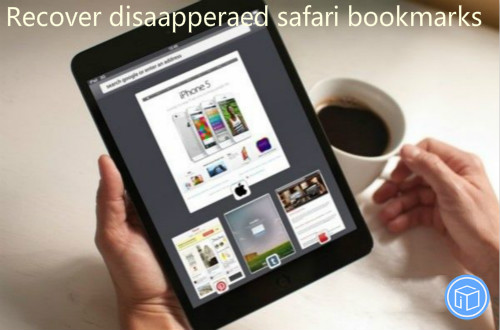
結論
Safariブックマークが消えたのは、ほとんどの場合それらを取得できるため、大したことではありません。 Time Machineは、破損、エラー、またはウイルス攻撃の犠牲になり、iCloudまたはデータ回復ソフトウェアが不可欠になります。 ブックマークを分析して、ブックマークをシステムとSafariブラウザーに復元する最も理想的な方法を選択します。知能的なMacクリーンアップソフトウェアは、ブックマークコレクションのチェックを実行して、 重複を一掃して、リンク切れ、整理もします。



